有時需要為單一 LAN 卡指派多個位址。例如,當需要執行多個擁有獨特 IP 位址的網站或將應用程式綁定到不同的 IP 位址時。本文將協助您實現為單一網路介面卡或 LAN 卡指派多個位址的想法。按照下面的步驟直到最後,它就會完成。那麼就讓我們開始吧!
在一張LAN 卡中指派多個IP 位址
第1 步驟:一起使用Windows R鍵開啟執行提示並鍵入ncpa.cpl,然後按下回車鍵開啟網路連線視窗。

第2 步:右鍵點選您的網路介面卡乙太網路或WiFi選項,然後點選屬性。

第 3 步:從屬性視窗中,透過點選選擇Internet 協定版本 4(TCP/IPv4)。
第 4 步:按一下「屬性」按鈕開啟 IPV4 屬性視窗。

第 5 步:透過點擊旁邊的單選按鈕選擇使用以下 IP 位址選項。

第6 步:指定有效的IP 位址、子網路遮罩和預設網關。
第7 步:同時提及首選DNS 伺服器和備用DNS 伺服器

第8 步:若要新增多個DNS 位址,請按一下「進階」按鈕。

第 9 步:在IP 設定標籤下,按一下新增按鈕以新增多個 IP 位址。

第10 步:在出現的視窗中輸入有效的IP 位址並點擊子網路遮罩旁邊的框, IP 位址將自動出現,然後按一下新增

#第11 步:如果您想在LAN 卡上指派更多DNS 位址,請點選DNS選項卡,然後點選新增

第12 步:輸入有效的DNS 伺服器,然後按一下新增。

步驟 13:您可以在視窗中看到新增的 DNS 伺服器位址。按一下確定並關閉視窗。完成了!這樣,您可以將更多 IP 位址新增至單一 LAN 卡。

以上是如何在 Windows 10 / 11 上的一張 LAN 卡中指派多個 IP 位址的詳細內容。更多資訊請關注PHP中文網其他相關文章!
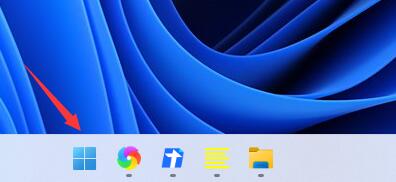 win11 DNS服务器错误如何解决Jan 10, 2024 pm 09:02 PM
win11 DNS服务器错误如何解决Jan 10, 2024 pm 09:02 PM我们在连接网络时需要使用正确的dns才可以上网。同理,如果我们使用了错误的dns设置就会提示dns服务器错误了,这时候我们可以尝试在网络设置中选择自动获取dns来解决,下面就一起来看下具体解决方法吧。win11网络dns服务器错误怎么办方法一:重新设置DNS1、首先,点击任务栏中的开始进入,在其中找到并点开“设置”图标按钮。2、然后点击左侧栏中的“网络&Internet”选项命令。3、然后在右侧找到“以太网”选项,点击进入。4、之后,点击DNS服务器分配中的“编辑”,最后将DNS设置为“自动(D
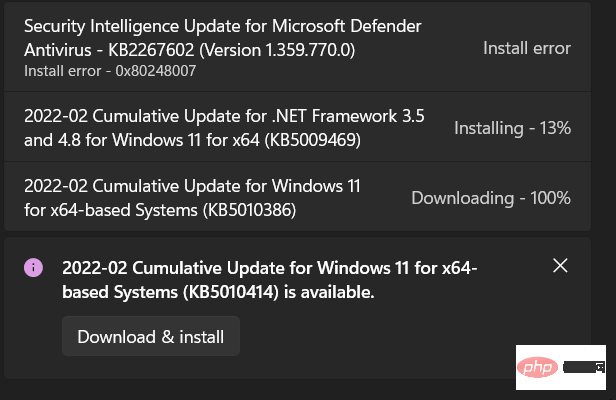 修复:Windows 11 更新错误 0x80072ee7Apr 14, 2023 pm 01:31 PM
修复:Windows 11 更新错误 0x80072ee7Apr 14, 2023 pm 01:31 PM某些 Windows 11 更新可能会导致问题和更大的版本,从而导致性能错误。例如,如果您不修复更新错误 0x80072ee7,它可能会使您的机器运行异常。它在不同的情况下触发,修复它取决于故障背后的原因。有时,用户报告在安装某些 Windows 更新时会出现此问题。浏览时不会随机出现安全通知和系统错误。如果发生这种情况,您的计算机可能存在不需要的程序或恶意软件。错误背后的原因各不相同,从防病毒问题到其他干扰 Windows 更新的软件。Windows 更新错误是如何发生的?如果浏览时出现 0x
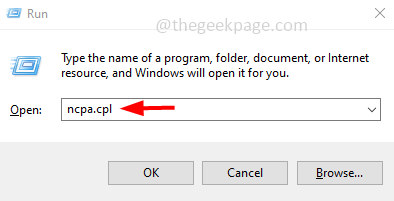 如何在 Windows 10 / 11 上的一张 LAN 卡中分配多个 IP 地址May 30, 2023 am 11:25 AM
如何在 Windows 10 / 11 上的一张 LAN 卡中分配多个 IP 地址May 30, 2023 am 11:25 AM有时需要为单个LAN卡分配多个地址。例如,如果需要运行多个具有唯一IP地址的网站或将应用程序绑定到不同的IP地址等。如果您正在考虑如何为单个网络接口卡或LAN卡分配多个地址,那么本文将帮助您实现它。按照下面的步骤直到最后,它就会完成。那么让我们开始吧!在一张LAN卡中分配多个IP地址第1步:一起使用Windows+R键打开运行提示并键入ncpa.cpl,然后按回车键打开网络连接窗口。第2步:右键单击您的网络适配器以太网或WiFi选项,然后单击属性。第3步:从属性窗口
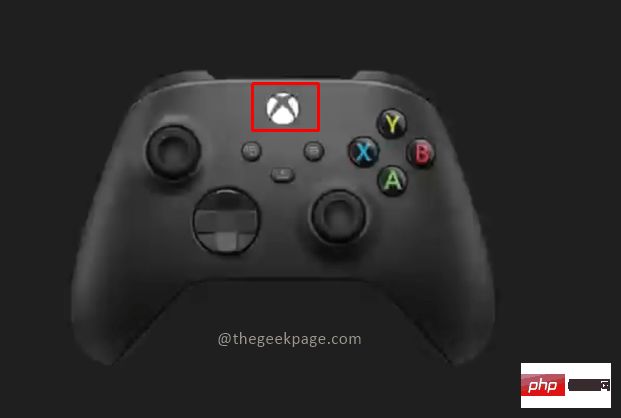 如何修复 Xbox Series S/X 下载速度、降低 ping 和延迟Apr 16, 2023 pm 04:49 PM
如何修复 Xbox Series S/X 下载速度、降低 ping 和延迟Apr 16, 2023 pm 04:49 PM多年来,Xbox控制台得到了突飞猛进的改进。多年来,游戏不断发展,具有栩栩如生的功能,而游戏玩家似乎无法获得足够的体验。在Xbox上玩您最喜欢的游戏可能是一种完全引人入胜的体验。但是,有时使用这些高级功能,如果互联网速度不是那么好,我们最终会遇到延迟或ping问题。有时我们希望游戏下载速度更快。如今,像ForzaHorizon5和MortalKombat这样的游戏需要超过100GB的内存。如果我们没有正确的互联网设置来帮助我们,下载此类游戏可能需要很长时间。方法1:通过
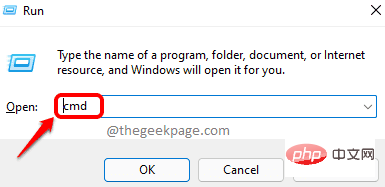 如何解决Steam错误代码105无法连接到服务器?Apr 22, 2023 pm 10:16 PM
如何解决Steam错误代码105无法连接到服务器?Apr 22, 2023 pm 10:16 PMSteam是一个流行的游戏库。它允许其用户玩游戏,并将游戏下载到他们的Steam帐户。由于它是一个基于云的库,它允许用户使用任何计算机,并允许他们在有限的计算机内存中存储许多游戏。这些功能使其在游戏玩家社区中非常受欢迎。但是,许多游戏玩家报告在他们的系统中看到以下错误代码。错误代码105-无法连接到服务器。服务器可能是离线错误这个错误主要是由于连接中的一些问题而出现的。当您在系统中看到此问题时,请尝试以下常规修复并检查问题是否得到解决。重启你的路由器。重新启动您的系统。还是看到问题了?不用担心
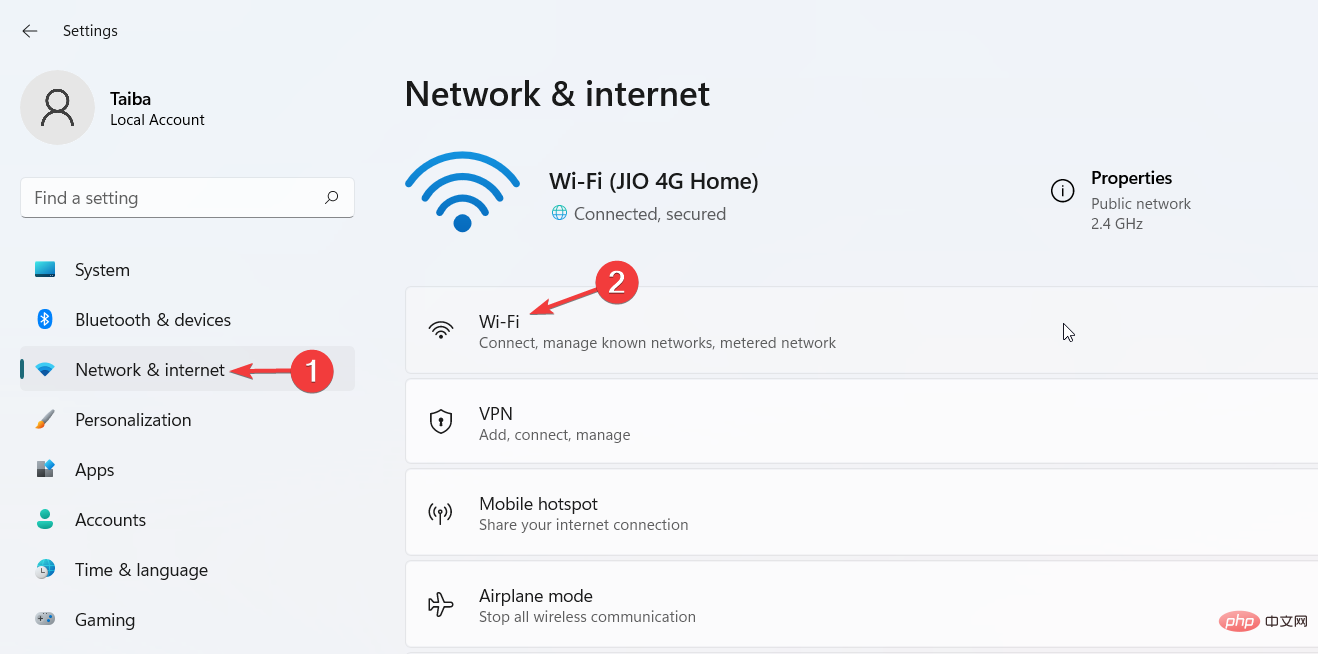 如何在 Windows 11 上更改 DNS 设置May 01, 2023 pm 06:58 PM
如何在 Windows 11 上更改 DNS 设置May 01, 2023 pm 06:58 PM您的ISP配置在设置互联网连接时提供默认域名系统(DNS)。这会带来各种安全威胁并降低互联网速度,因此必须手动分配DNS服务器。浏览此详细指南,了解如何更改Windows11计算机上的DNS设置并保护您的在线状态。如何更改Windows11上的DNS设置?1.使用“设置”应用使用+快捷方式转到“设置”应用。WindowsI从左侧边栏中选择网络和互联网,然后从右侧选择Wi-Fi或以太网,具体取决于您的互联网连接。向下滚动并选择硬件属性。找到DNS服务器分配设置,然后单击它
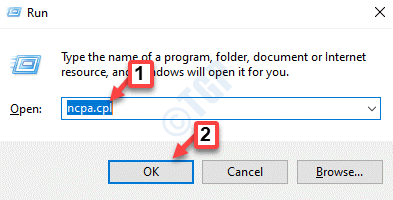 修复:DNS 服务器没有响应 Windows 11 中的问题Jun 01, 2023 pm 04:52 PM
修复:DNS 服务器没有响应 Windows 11 中的问题Jun 01, 2023 pm 04:52 PM当Windows用户无法在系统上的浏览器上浏览或加载网页时,他们碰巧想到了可能导致此问题的所有因素。尽管许多Windows用户在他们的系统上解决此问题时,它会抛出一条错误消息,指出“DNS服务器没有响应”,用户不知道如何解决此问题以使用稳定的互联网连接。我们在这篇文章中提出了一个解决方案,它肯定会解决这个问题。但是,请事先尝试这些解决方法——尝试重新启动路由器并检查这是否导致问题。更改浏览器应用程序。也就是说,如果您使用的是MicrosoftEdge浏览器,请将其关闭并打开Google
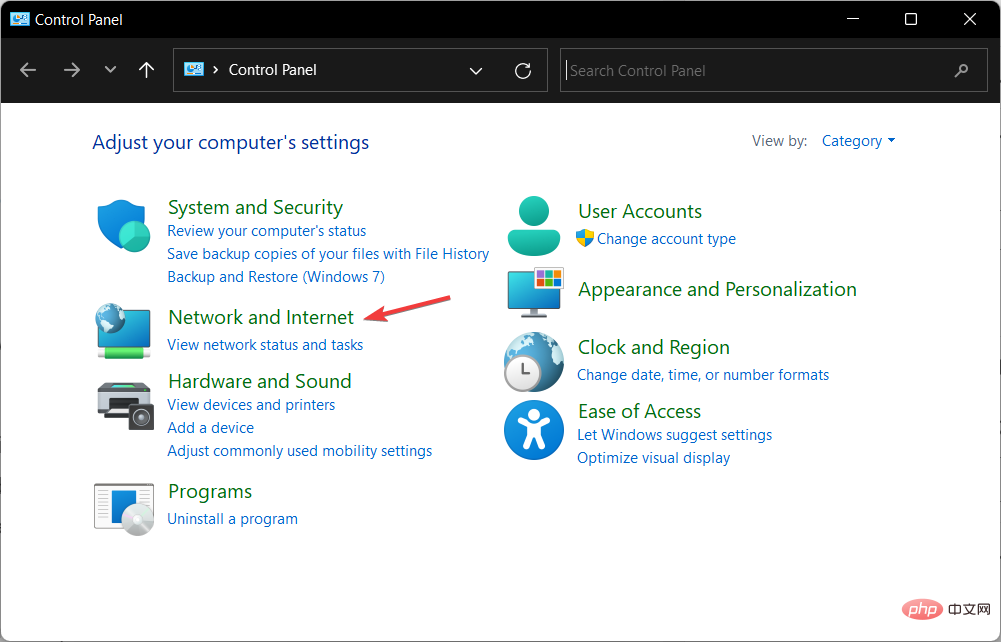 请求的控件无效 NET HELPMSG 2191:2 个简单修复Apr 15, 2023 am 09:13 AM
请求的控件无效 NET HELPMSG 2191:2 个简单修复Apr 15, 2023 am 09:13 AM在TCP/IP协议套件中,域名系统是提供计算机名称到IP地址映射名称解析服务的协议之一。但是,有时它会出现故障,从而导致错误,例如请求的控制对此服务NETHELPMSG2191无效。DNS客户端和服务器协同工作,为计算机和用户提供计算机名称到IP地址映射名称解析服务。安装Windows后,客户端和服务器版本的操作系统默认启用客户端服务。一旦您在TCP/IP网络配置中指定了服务器的IP地址,DNS客户端就会查询服务器以发现域控制器并将计算机名称解析为IP地址。只有在服务

熱AI工具

Undresser.AI Undress
人工智慧驅動的應用程序,用於創建逼真的裸體照片

AI Clothes Remover
用於從照片中去除衣服的線上人工智慧工具。

Undress AI Tool
免費脫衣圖片

Clothoff.io
AI脫衣器

AI Hentai Generator
免費產生 AI 無盡。

熱門文章

熱工具

SublimeText3 Linux新版
SublimeText3 Linux最新版

PhpStorm Mac 版本
最新(2018.2.1 )專業的PHP整合開發工具

Atom編輯器mac版下載
最受歡迎的的開源編輯器

SAP NetWeaver Server Adapter for Eclipse
將Eclipse與SAP NetWeaver應用伺服器整合。

禪工作室 13.0.1
強大的PHP整合開發環境






